
|
前面几篇把灯学习了一番,今天来学点其它的外设-USART串口;此篇应用板载的ST-LINK V3的MCO引脚提供给主控MCU的旁路时钟源及USART3来进行串口数据的收发学习; 从原理图上可以看出USART3的RX和TX默认在引脚PD8/PD9上面;旁路时钟源为ST-Link的MCO提供的8M时钟源. 

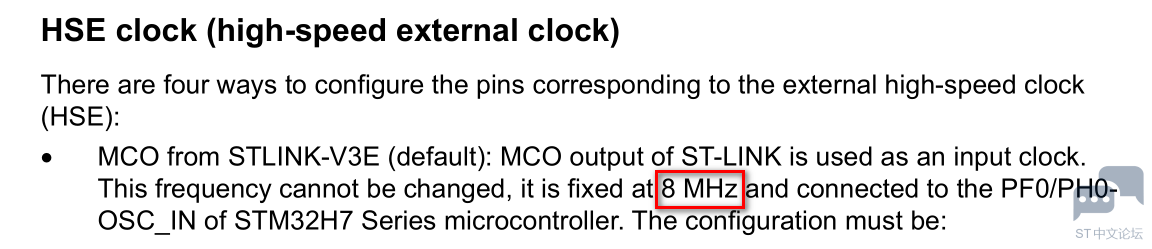
打开cubeMX软件,进行时钟源和外设USART的设置,具体见下图: 
1、先设置引脚PD9和PD8为USART3_RX和USART3_TX 2、点击左侧的“System Core”,再点击左侧“RCC” 3、设置“High Speed Clock (HSE)”为“BYPASS Clock Source" 
点击”Clock Configuration“,照上图设置时钟源; 接下来设置USART3,激活PD8\PD9的串口功能; 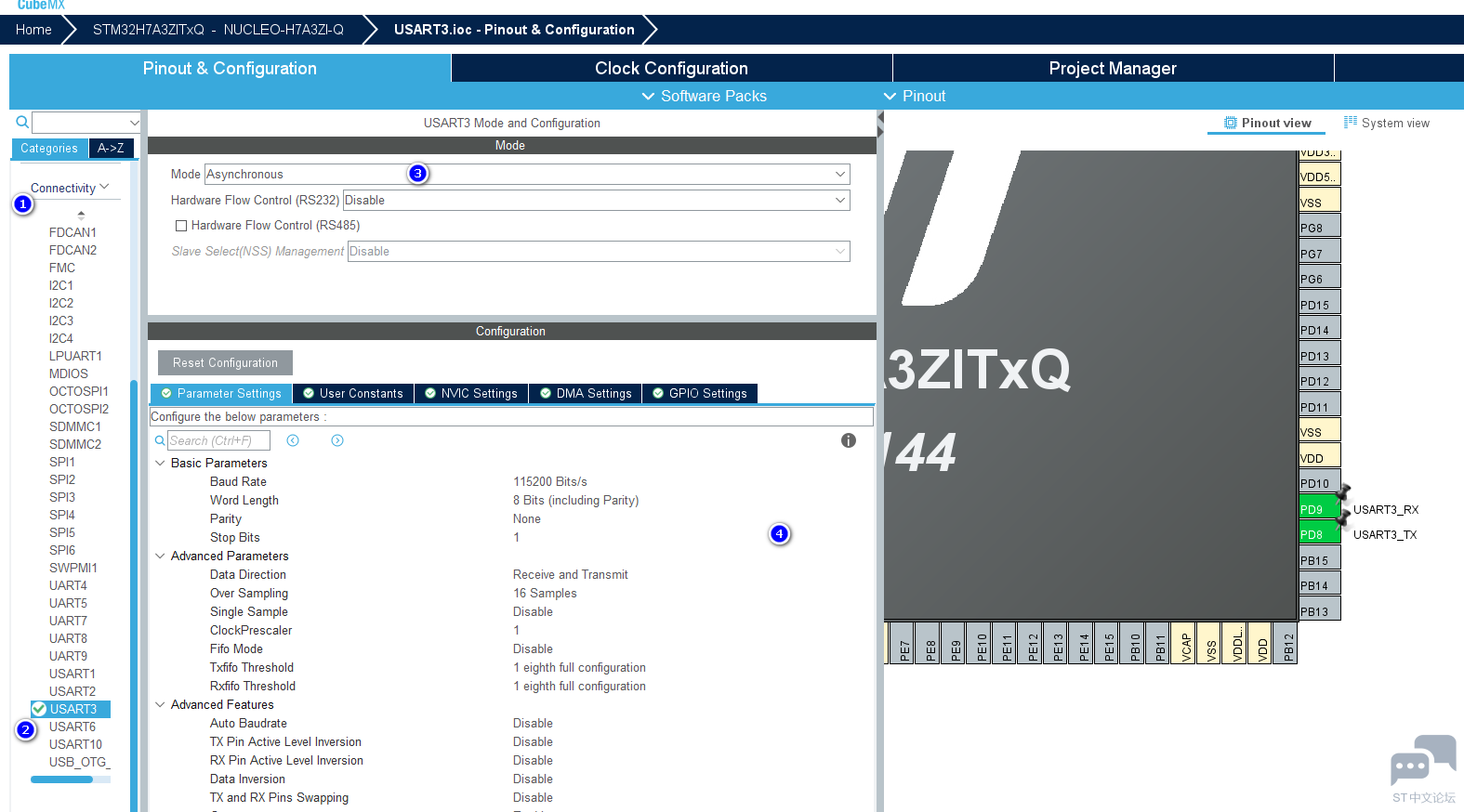
1、点击”Pinout & Configuration“,再点击”Connectivity“ 2、再选中“USART3" 3、设置”Mode“为”Asynchronous“使能USART3为异步通信 4、串口的收发波特率之类的参数保持默认即可 以上设置完成后,点击”Project Manager“设置工程代码生成的相关参数并保存工程为”USRAT3": 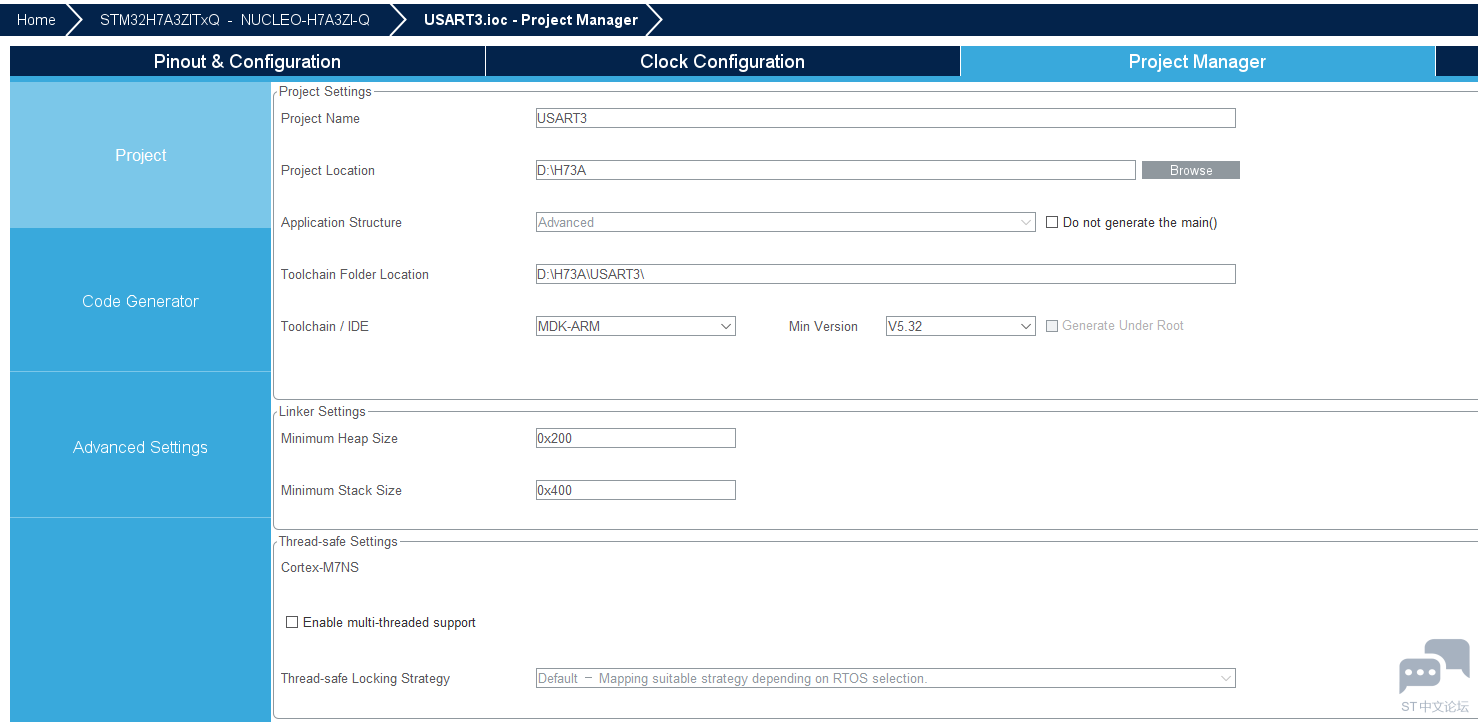
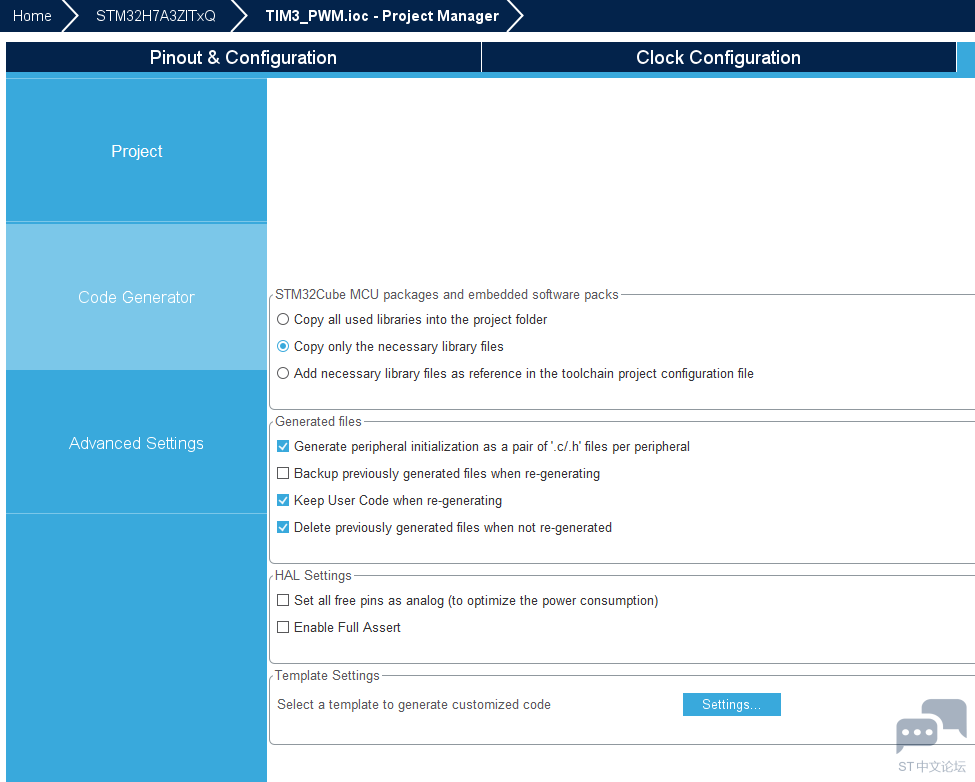
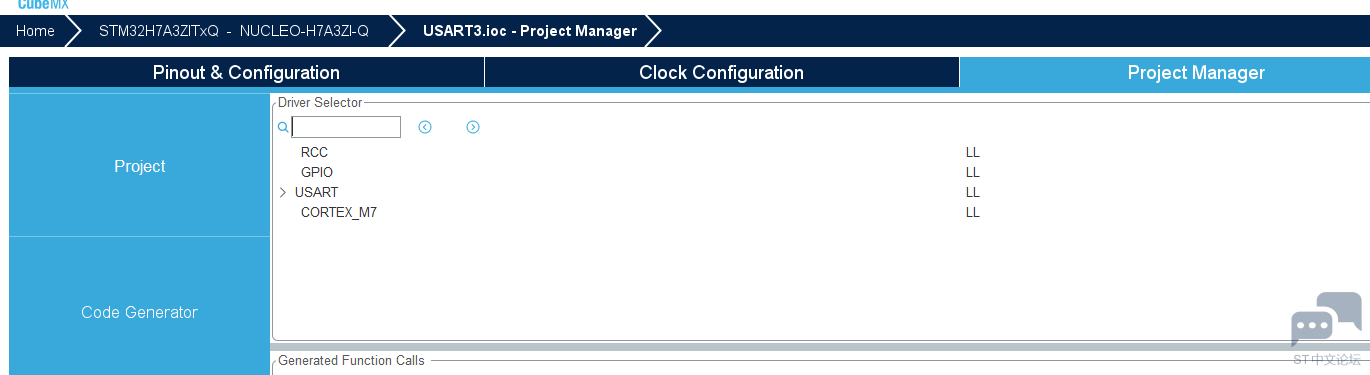
上面的保作完成后,即可点击“GENERATE CODE"生成工程代码,并选择打开工程; 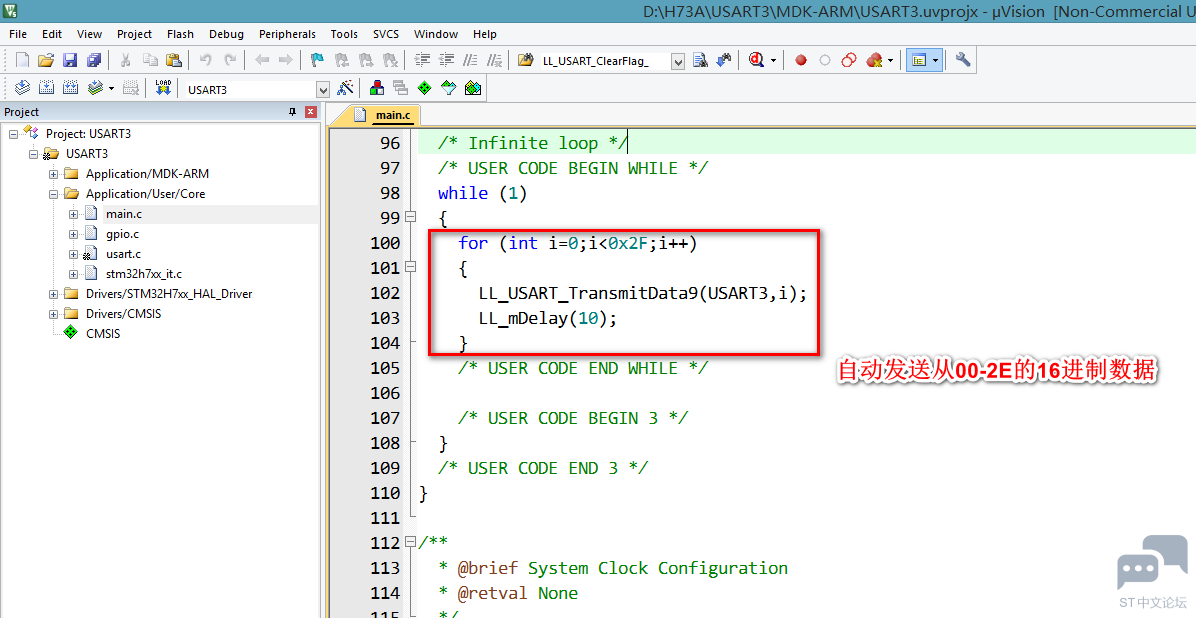
在MDK中打开工程后,双击打开”main.c"文件,添加自动发送16进制数据的代码; 再设置板载ST-Link的下载参数如下: 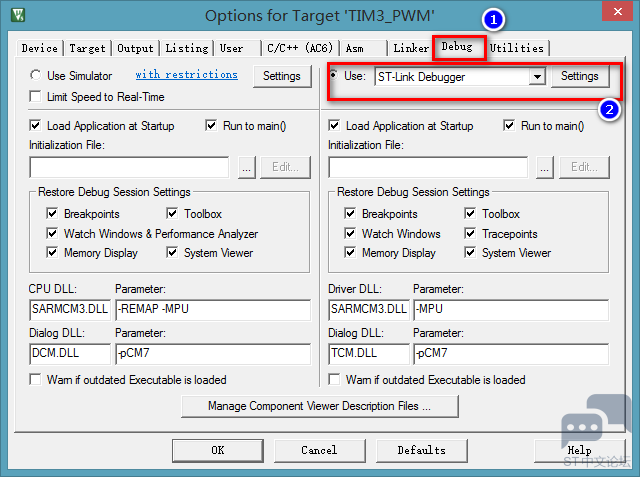
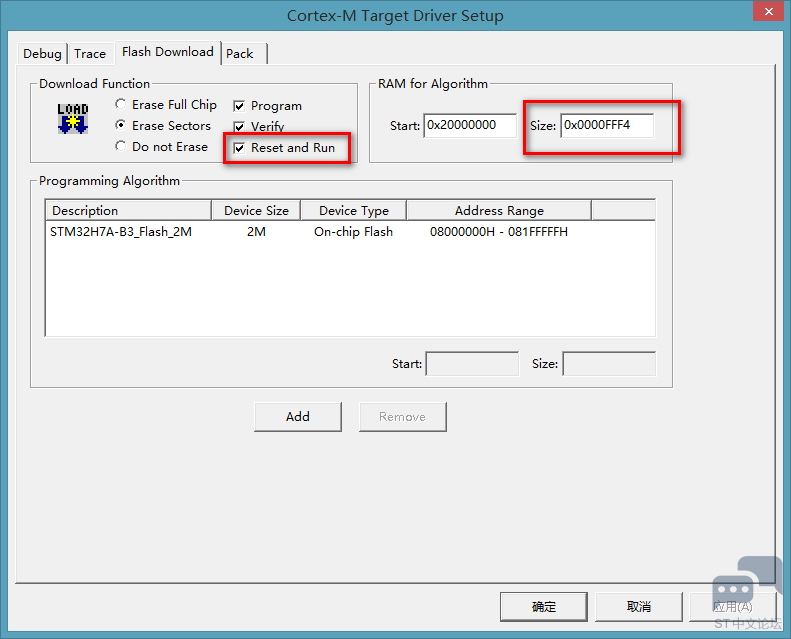
编译成功并下载到板卡,打开串口调试助手,选择COM串口为ST-LINK的虚拟串口号,并打开串口,即可看到运行的效果: 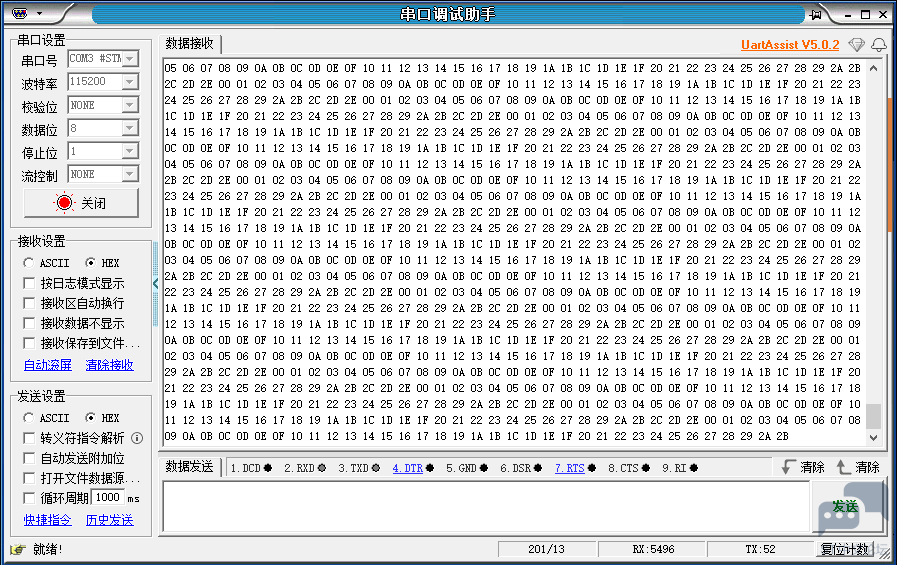
串口自动发送从00-2E的16进制数据并循环,说明USART3设置成功; 接下来在上面的基础上修改代码为手工发送字符的代码并运行; 
编译下载,打开串口调试助手,并打开ST-Link的虚拟串口,并在发送窗口输入"test",并发送,运行效果如下: 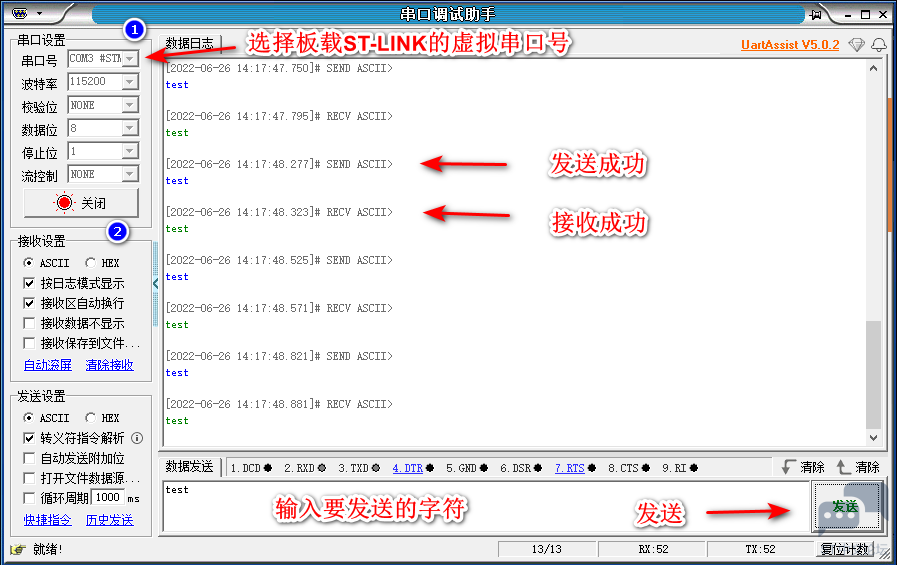
代码附件:  USART3.rar
(877.86 KB, 下载次数: 15)
USART3.rar
(877.86 KB, 下载次数: 15)
|
【STM32H750-DK 车辆仪表】6.模拟温度和胎压监测
【STM32H750-DK 车辆仪表】5.油表
【STM32H750-DK 车辆仪表】4.仪表时钟
【STM32H750-DK 车辆仪表】3.车速控制UI
【STM32H750-DK 车辆仪表】2.与板卡交互
【STM32H750-DK 车辆仪表】1.灯光控制UI
STM32应用过程中与电源相关的案例分享
实战经验 | STM32H7的FLASH ECC介绍
【问题解决】不能连接上 STM32H7 芯片
广州/南京 | STM32GUI图形界面应用开发实训(基于STM32H7R7/S7 + TouchGFX开发平台)
 微信公众号
微信公众号
 手机版
手机版
